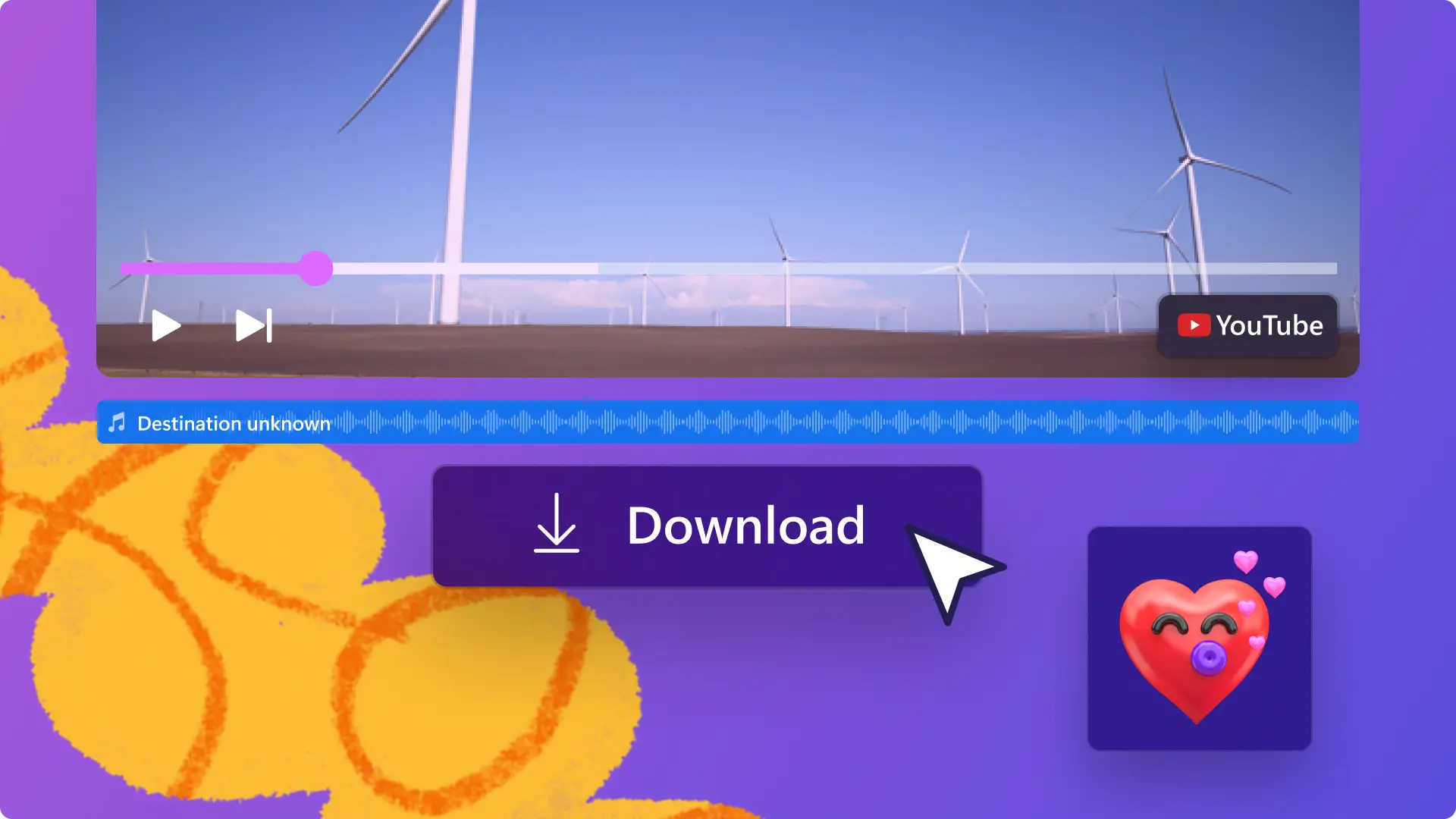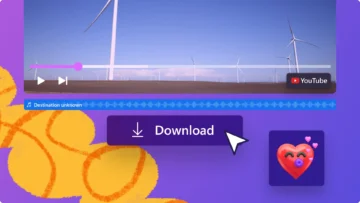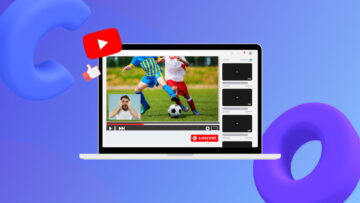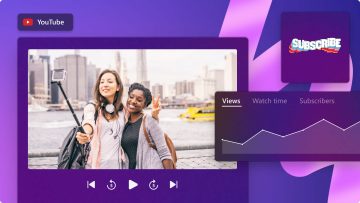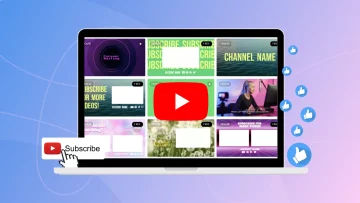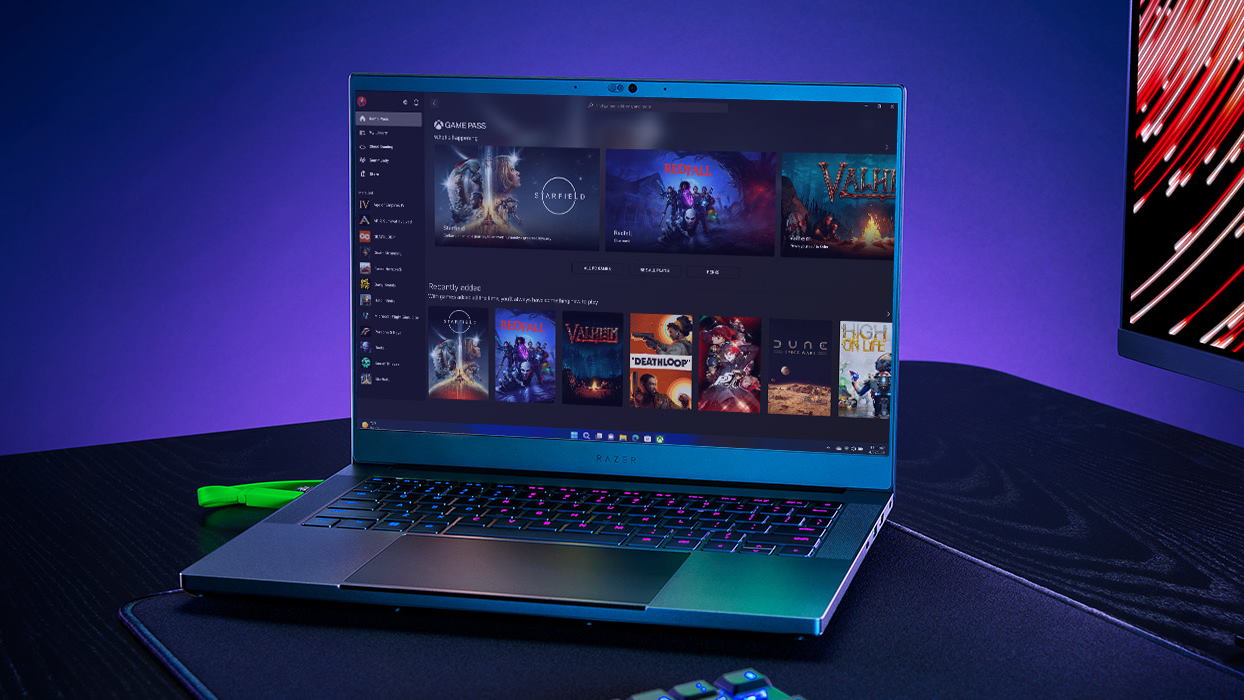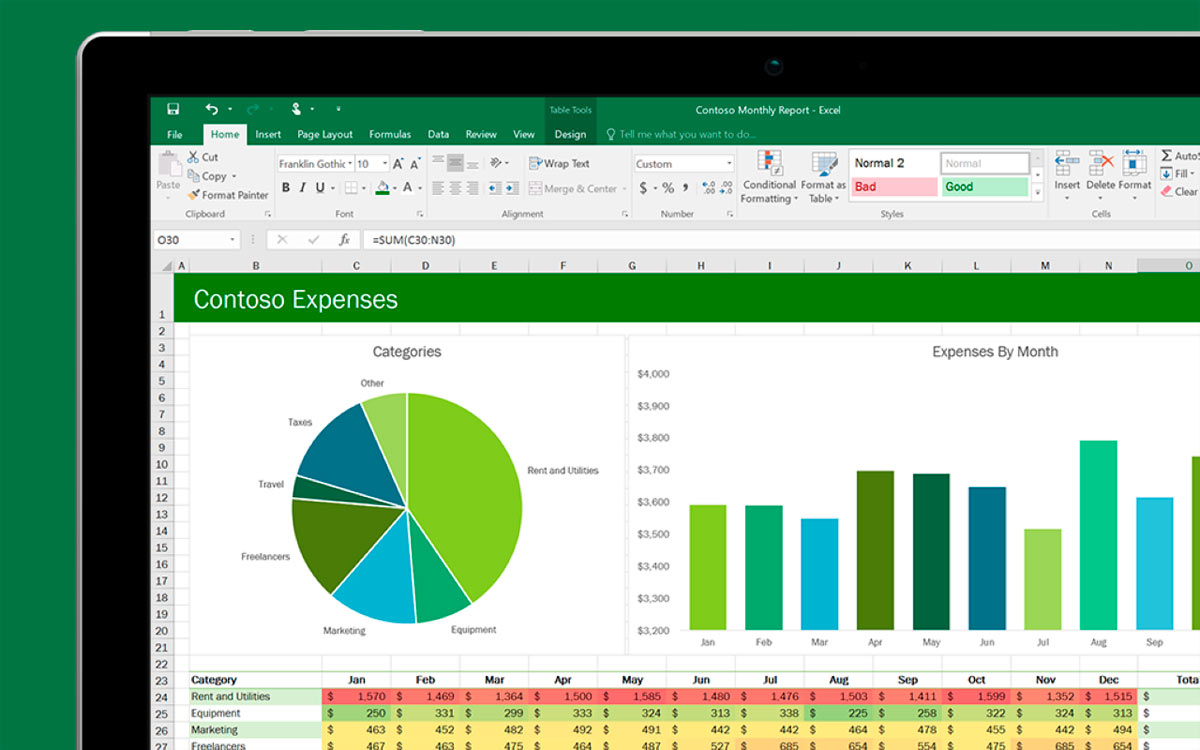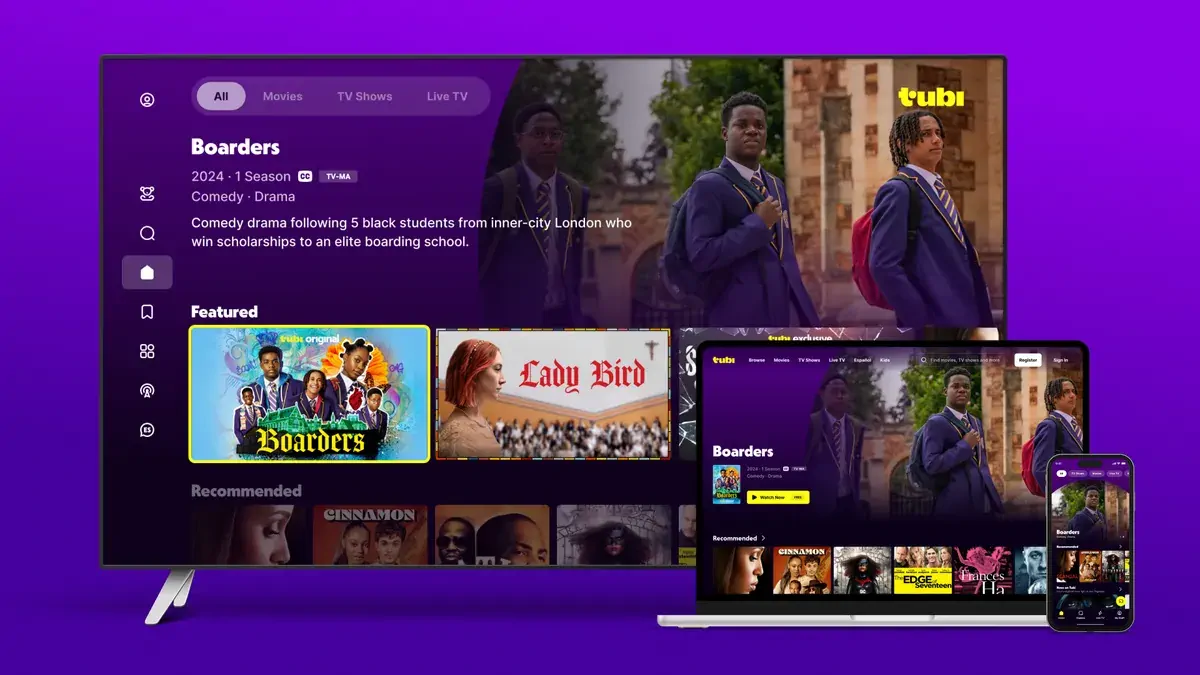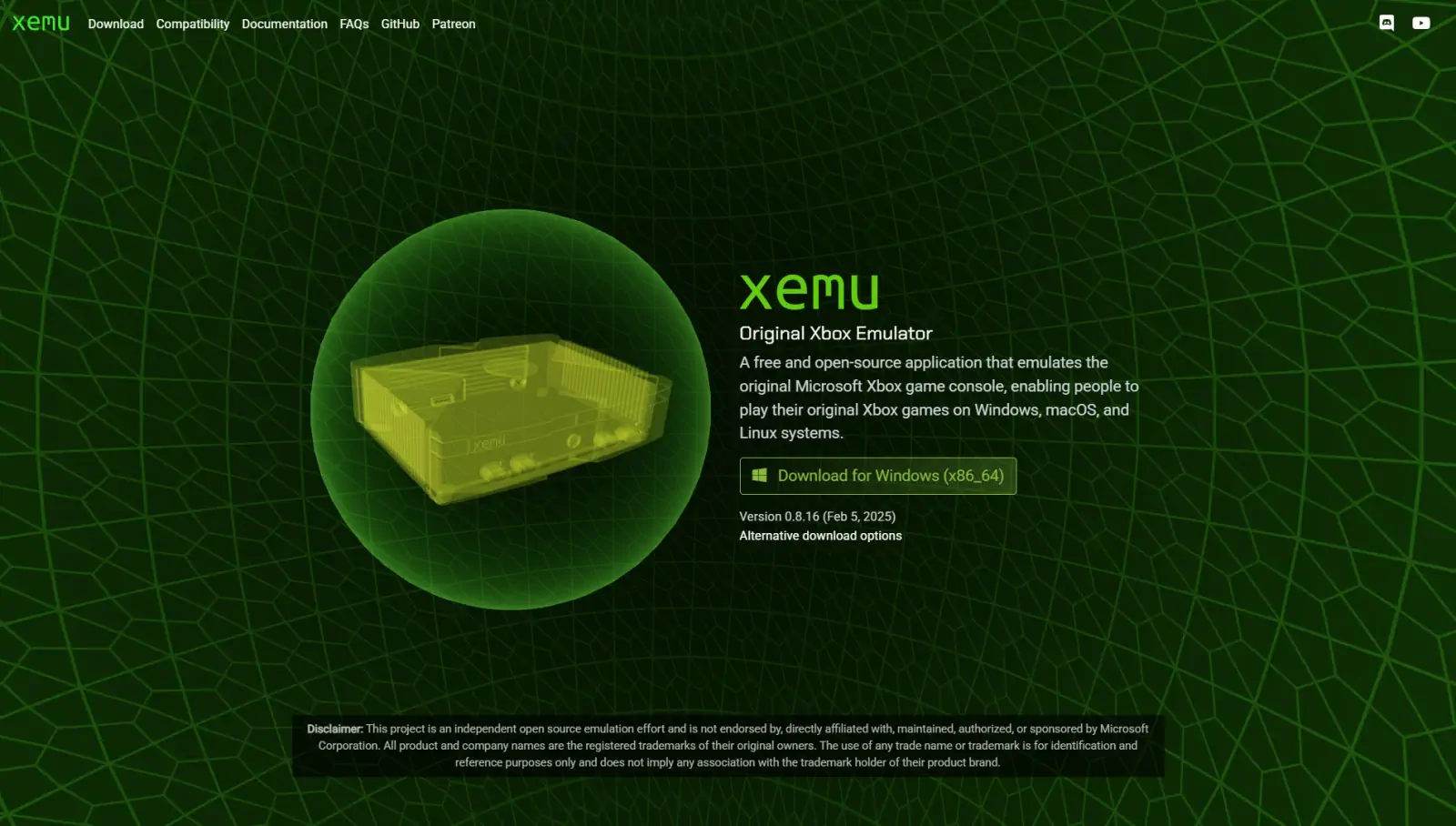Hay docenas de formas diferentes de descargar vídeos de YouTube para poder verlos sin conexión. Estos son algunos de los métodos más fáciles y eficaces.
Hay miles de millones de horas de vídeo en YouTube, literalmente. Y esa no es la estadística más asombrosa del sitio, que ha sido el destino preferido para subir y ver vídeos en línea desde 2005. Dicho esto, a veces realmente quieres o necesitas tener uno de esos vídeos en tu propio ordenador o teléfono. Pero cuando surge el tema de la descarga de vídeos de YouTube, hay un tema secundario que debe abordarse: ¿Es legal?
Desde el punto de vista de los derechos de autor, siempre que descargues un vídeo para tu uso personal sin conexión, probablemente no haya problema. La situación es más clara si tenemos en cuenta las condiciones de servicio de Google para YouTube, que dicen así: «No está permitido… acceder, reproducir, descargar, distribuir, transmitir, emitir, mostrar, vender, conceder licencias, alterar, modificar o utilizar de cualquier otro modo cualquier parte del Servicio o cualquier Contenido, excepto: (a) según lo expresamente autorizado por el Servicio; o (b) con el permiso previo por escrito de YouTube y, en su caso, de los respectivos titulares de derechos».
Ver vídeos de YouTube sin conexión a través de canales no oficiales le quita dinero a Google y a los creadores de vídeos. Hay una razón por la que YouTube publica anuncios: La gente se gana la vida así.
Obviamente, robar vídeos de YouTube es una práctica prohibida. Si quieres compartir un vídeo, YouTube y la mayoría de los demás sitios de vídeos te lo ponen fácil, desde incrustarlo hasta enviarlo por correo electrónico o compartirlo a través de las redes sociales. La mayoría de las veces no es necesario descargar un vídeo.
Pero cada cual tiene sus razones. Si tienes que descargar un vídeo de YouTube -es absolutamente necesario, sólo para ti, no para difundirlo y no para ser un capullo-, aquí tienes cómo hacerlo.
Nota: Este artículo se actualiza con frecuencia, ya que las herramientas implicadas cambian con regularidad.
Para evitar que esto se convierta en una lista interminable de programas y sitios que pueden descargar vídeos de YouTube, hemos establecido algunas normas de inclusión. Los servicios deben:
- Trabajar con los tres principales sitios de vídeos: YouTube, Facebook y Vimeo.
- Descargar listas de reproducción o canales enteros por lotes (en YouTube), al menos con una versión de pago.
- Convertir el audio a MP3 (u ofrecer un software complementario que lo haga).
- Tener una interfaz que no sea un asco.
- No recopilar datos personales más allá de la dirección de correo electrónico.
- No contener malware. Si existe el más mínimo indicio de ello, aunque sea un PUP, queda descartado.
Los programas, servicios y sitios de este artículo están libres de problemas de spam y virus en el momento de escribir este artículo, pero es importante que tengas cuidado.
1. Descargas de YouTube Premium
Los suscriptores de YouTube Premium (la versión de pago de YouTube que permite ver vídeos sin anuncios) ya pueden descargar vídeos. Hay una limitación con la calidad: Todos los vídeos que descargues están limitados a una calidad máxima de 1080p o inferior. Nada de 4K.
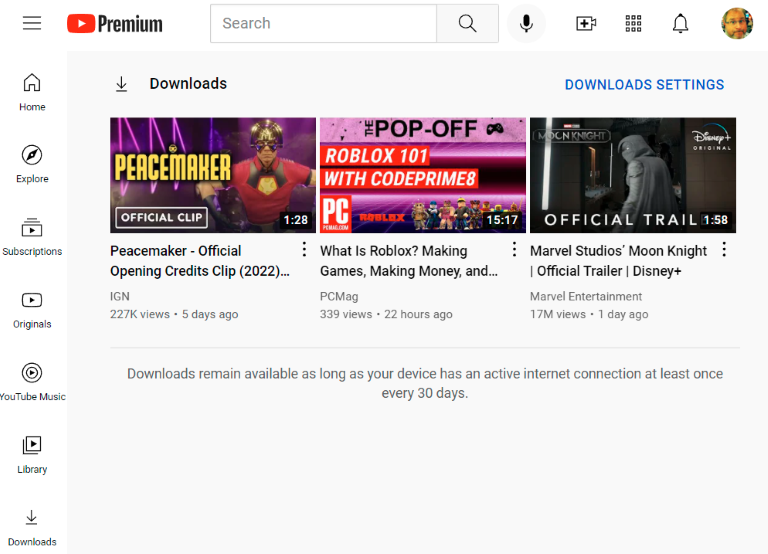
El mayor problema es que esta función no descarga realmente un vídeo para guardarlo en tu ordenador para siempre. Es más parecida a la función de descarga que se encuentra en las aplicaciones móviles de Netflix y Hulu, que hace que un vídeo en streaming esté disponible para verlo más tarde utilizando tu almacenamiento local a través de la interfaz de la aplicación solamente. No es un método que te permita, por ejemplo, ver un vídeo utilizando otro software como VLC Media Player o Plex.
Para acceder a la descarga, ve al menú hamburguesa de YouTube y selecciona Descargas para ver la lista de lo que has descargado. La página dice «Las descargas permanecen disponibles mientras tu dispositivo tenga una conexión activa a Internet al menos una vez cada 30 días». Probablemente esto no sea exactamente lo que buscas en una descarga; sigue leyendo para conocer herramientas que se ajustan mejor.
2. Software de escritorio
El software de terceros es lo que te dará el mejor control sobre la descarga de vídeos en línea. Por lo general, basta con pegar la URL del vídeo de YouTube que quieras en el programa y éste descargará la versión de mayor calidad que encuentre. Para vídeos en formato de alta definición (HD) 1080p, suele ser un archivo MP4. Si la calidad es superior (4K u 8K), el formato suele ser MKV.
En el pasado, los vídeos de YouTube se basaban en Flash, por lo que la descarga era un archivo FLV, pero estos suelen ser más difíciles de reproducir. Los archivos MP4 (abreviatura de formato multimedia MPEG-4 Parte 14) pueden reproducirse en cualquier lugar.
Ten en cuenta que el archivo MKV, también llamado Matroska, es un contenedor: puede contener vídeo con cualquier número de códecs. La forma más segura de reproducirlos todos es utilizar VLC Media Player para Windows, que lo reproduce todo. (Más información a continuación.) En cuanto a los descargadores, aquí tienes las mejores opciones.
VLC Media Player fue en su día nuestra forma gratuita favorita de descargar vídeos de YouTube en esta sección, pero todos los intentos recientes con el método VLC han fracasado, así que lo hemos descartado en favor de los descargadores habituales de YouTube. También retiramos 5KPlayer, ya que los intentos de volver a descargarlo causaron errores de antivirus, además de que ahora está bajo el paraguas de Digiarty Software junto con otro programa que aparece más abajo, VideoProc.
4K Video Downloader+
Gratis, o 15 dólares por un año de uso; 25 dólares por una licencia de por vida; Windows, macOS, Ubuntu Linux, Android.
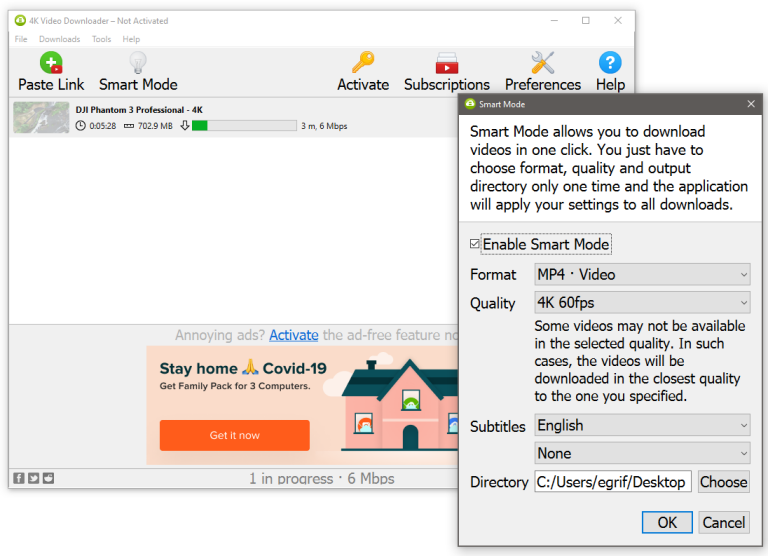
El programa multilingüe 4K Video Downloader+ (4KVD) se actualiza con frecuencia y cuenta con enlaces de descarga claros en el sitio web del programa; aquí no hay trampas publicitarias. El software hace lo que anuncia en una interfaz sencilla: Captura vídeos de hasta 8K de calidad y los descarga en multitud de formatos. Basta con copiar una URL de YouTube y hacer clic en el botón Pegar enlace para empezar. 4KVD incluso recopilará subtítulos, listas de reproducción completas y todos los vídeos de un canal al que estés suscrito. Los sitios soportados se limitan a los grandes nombres, incluyendo YouTube, Vimeo, Facebook y algunos otros, pero eso debería cubrir la mayor parte de lo que necesitas. Eso sí, la versión gratuita muestra un gran banner publicitario para cubrir los costes de la versión gratuita, que también está limitada a 30 descargas al día.
Cuando lo probamos, tuvimos que pasar del formato MP4 al MKV para que el vídeo de prueba se descargara en 4K. 4KVD consiguió un archivo de 3 minutos y 229,7 MB para el tráiler de una película en aproximadamente 1 minuto y 20 segundos. Hicimos el mismo cambio al descargar una lista de reproducción en ultra alta definición (8K).
Cuando activas el Modo Inteligente (Smart Mode) y sus preajustes, 4KVD puede realizar descargas con un solo clic a tu formato favorito. Si quieres descargar más de 30 vídeos al día o suscribirte a canales de YouTube para descargar al instante lo último, necesitarás la versión de pago. La reproducción de los archivos MKV resultantes a través de VLC Media Player es impecable.
El programa tiene la opción de extraer audio a formato MP3, así que ni siquiera necesitas el software complementario 4K YouTube to MP3. Pero si eso es lo que quieres, cuesta 10 dólares al año o 15 dólares de por vida.
VideoProc Converter
Gratuito con uso limitado o 25,95 dólares por 1 año/3 PC; 45,95 dólares de por vida para 1 PC; 57,95 dólares familiar en 3-5 PC; Windows, macOS.
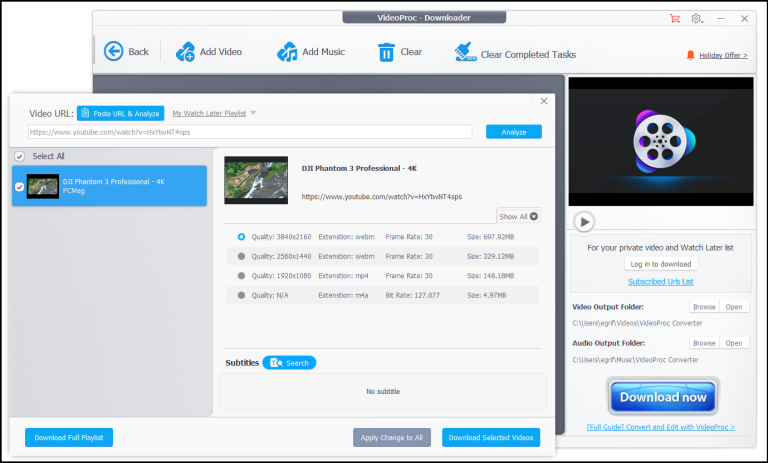
El potente VideoProc de Digiarty cuenta con una edición para editores y otra de tipo conversor, que también ofrece edición y efectos y, por supuesto, soporta muchísimas descargas, con soporte para 4K desde más de 1.000 sitios web, incluido TikTok. Con aceleración por hardware, también promete una gran velocidad. Por suerte, Digiarty ofrece descuentos con frecuencia: De hecho, el precio ha bajado mucho en la licencia de un año; actualmente está a sólo 25,95 dólares.
Para utilizarlo, hay que dejar que el software detecte tu hardware para ver qué es lo que te ayudará con la aceleración (si es que hay algo). Haz clic en el botón Downloader, pulsa Añadir vídeo para colocar tantas URL como quieras por lotes y, a continuación, pulsa Descargar ahora. O coge una lista de reproducción entera de YouTube o una transmisión en directo.
VideoProc grabó nuestro vídeo 4K de prueba de 697MB a formato WEBM en unos 2 minutos y 15 segundos, lo que no está nada mal. La versión de prueba de VideoProc Converter, que limita las conversiones a 5 minutos, no parece limitar las descargas.
FlixGrab
Gratuito (software de donación); Windows
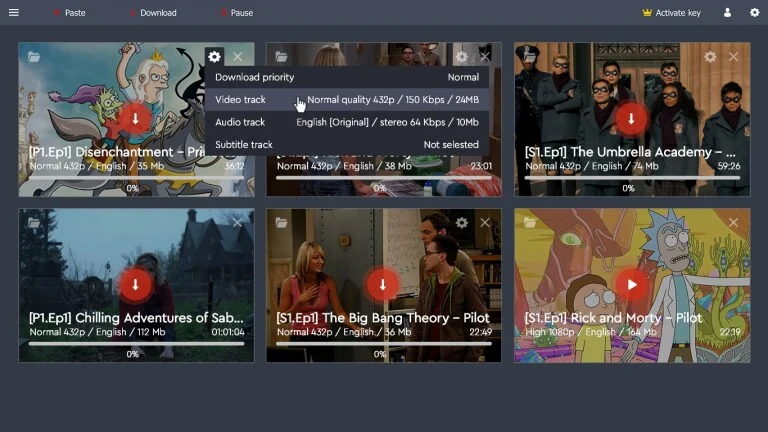
FlixGrab ofrece varios programas diferentes, muchos de ellos con funciones que se solapan. Por ejemplo, FlixGrabMS está disponible en la Microsoft Store para equipos con Windows 10 y 11, pero no nos permitió capturar vídeos de YouTube. La descarga directa del programa FlixGrab desde freegrabapp.com sí funcionó con YouTube y otros sitios. También ofrece un Free YouTube Downloader que es específico para YouTube, pero tiene la misma interfaz fácil de usar.
Los precios de suscripción para una actualización han desaparecido. El sitio tiene ahora una página de donaciones donde dice «por ahora, nuestras aplicaciones son totalmente gratuitas». Si puedes donar un poco a través de PayPal o tarjeta de crédito, los desarrolladores te lo agradecerán.
3. Sitios web de ayuda
¿Quieres evitar instalar programas? Los sitios web de ayuda a la descarga de vídeos están pensados para hacer el trabajo de descarga por ti. Todos ellos hacen una cosa básica: les das una URL de YouTube (u otro sitio de vídeos, si es compatible), y ellos la analizan, te dan a elegir el tamaño de la descarga que quieres y te proporcionan un enlace a dicha descarga. Los sitios funcionan en cualquier plataforma, a veces incluso en dispositivos móviles. No tienes que instalar nada en tu ordenador. La descarga puede tardar mucho más, dependiendo del tamaño y la calidad del vídeo que quieras, pero la comodidad es insuperable.
El problema es que no siempre puedes fiarte. Existen cientos de sitios de este tipo: parece que cualquiera con un mínimo de conocimientos de programación ha creado uno. Estos sitios pueden pasar fácilmente de ser útiles a sospechosos, sobre todo cuando se hacen populares y el propietario se vende para ganar dinero con tus visitas.
Desde la publicación de este artículo, todos los sitios de ayuda que recomendamos han sido eliminados por motivos como la adición de anuncios de contenido sexual explícito, por dejar de funcionar o por pasar a ofrecer únicamente una utilidad de descarga. Uno de ellos cerró voluntariamente en 2020 para evitar ser demandado.
Por estas razones, no recomendamos ningún sitio de ayuda por el momento. Si decides probar uno y tu navegador, antivirus o tu instinto te alertan, evítalo y cambia a otra cosa.
Una extensión del navegador puede ahorrarte algunos pasos. Pero te vas a encontrar con algunos problemas a la hora de descargar vídeos de YouTube, especialmente si utilizas Chrome como navegador principal.
La Chrome Web Store -donde se obtienen las extensiones del navegador Chrome- está controlada por el propietario de YouTube, Alphabet/Google. Incluso una extensión creada aparentemente para este fin no va a permitir descargas directas de YouTube debido a las restricciones de Chrome Store. En general, con las extensiones de Chrome no es posible descargar ningún vídeo con protocolo RTMP (vídeo protegido) o vídeo en streaming. Puedes utilizarlas en otros sitios con vídeo, por supuesto, pero no en YouTube.
¿Quieres sortear esto? Busca una extensión que no proceda de Google Web Store. Algunos programas y sitios de ayuda ofrecen un componente de extensión y explican cómo realizar la instalación sin la ayuda que suele ofrecer Chrome Web Store. Aquí tienes un par de ellos.
YouTube Video Downloader
Gratis; Brave, Chrome, Firefox, Opera, Edge, Safari, Vivaldi.
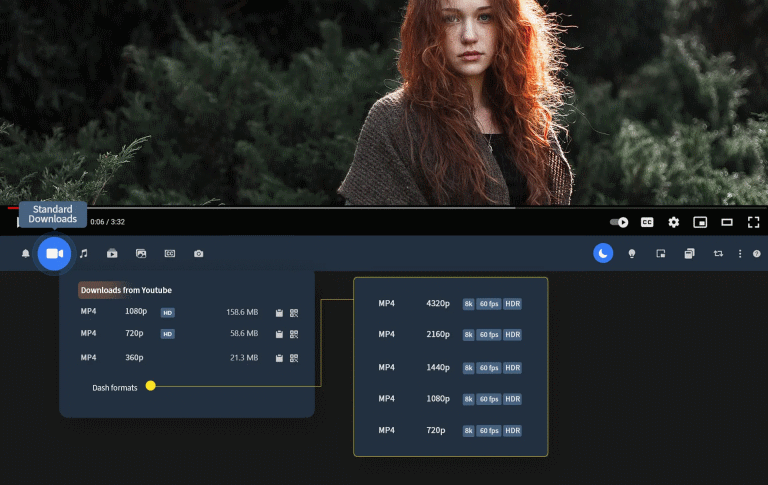
YouTube Video Downloader de Addoncrop está disponible para varios navegadores, y cuenta con excelentes capacidades de carga lateral (side-load) a través de scripts de usuario o extensiones de terceros como Foxified (que permite a los usuarios de Chrome/Edge acceder a las extensiones de Firefox). Pone un botón debajo de cualquier vídeo que estés reproduciendo en YouTube, incluso un vídeo incrustado de YouTube, facilitando la captura del vídeo. Soporta vídeo de hasta 8K. También puedes convertir el audio del vídeo a un MP3, e incluso te ayudará a hacer capturas de pantalla de vídeo.
Video DownloadHelper
Gratis; Firefox, Chrome, Edge.
Video DownloadHelper es compatible con un gran número de sitios, incluso para adultos. Sabrás que un vídeo se puede descargar cuando el icono de la extensión se muestre en movimiento cuando estés en la página web. Video DownloadHelper para Chrome ha dejado de funcionar con YouTube; así consiguió colocarse en la Chrome Web Store. Para sortear este problema, puedes utilizar la extensión Video DownloadHelper en Firefox o Edge.
5. Aplicaciones móviles para descargar vídeos
Descargar de YouTube utilizando una aplicación para Android de Google Play Store es todo un reto, dado que Google tiene controlado el sitio del que es propietario (aunque rara vez parece comprobar si hay malware); ofrece el servicio de pago YouTube Premium mencionado anteriormente para facilitar la visualización sin conexión.
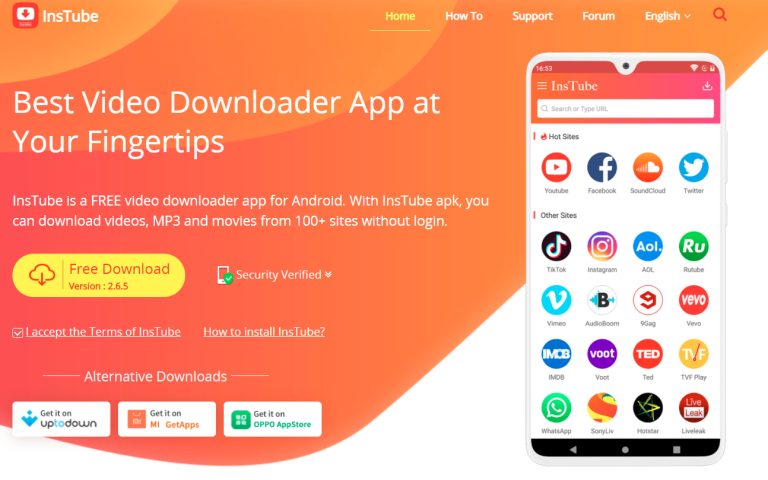
Dicho esto, con Android es posible instalar aplicaciones sin pasar por Google. Por ejemplo, InsTube – Free Video and Music Downloader para Android sólo se puede encontrar en el sitio web de InsTube. Para instalarlo de forma lateral en un dispositivo Android, descarga el archivo APK (paquete de aplicaciones Android). Búscalo en las descargas de tu dispositivo y haz clic para instalarlo. (Puede que tengas que ir a la configuración de seguridad y activar «Fuentes desconocidas»).
Se podría pensar que no hay restricciones de este tipo en iPhones y iPads, ya que Apple y Google no son los mejores amigos (o tal vez sí). Pero con las aplicaciones de iOS que hemos probado, no sólo no se descargan de YouTube, sino que además no suelen estar disponibles durante mucho tiempo. Una de esas aplicaciones decía en su descripción: «La descarga desde YouTube está prohibida debido a sus Condiciones de Servicio». Apple se está asegurando de que los creadores de aplicaciones cumplan las normas, incluso las de Google.
Lo más probable es que, en cuanto encuentres una aplicación para iOS que pueda descargar vídeos de YouTube, esté «arreglada» o prohibida. La única opción real es hacer jailbreak a tu iPhone y utilizar aplicaciones de carga lateral que descarguen lo que quieras.
Hay soluciones. Una es suscribirte a YouTube Premium, que te permite descargar vídeos en tu iPhone o iPad para verlos más tarde, como hacen Netflix y Hulu. Pero no te da la libertad de editar un clip.
Otra opción es utilizar una aplicación gratuita de gestión de archivos para iOS, como Documents by Readdle. Para ello, utiliza el navegador Safari para visitar un vídeo de YouTube, y usa la opción Compartir para encontrar Copiar enlace. A continuación, vuelve a Documents y utiliza el navegador integrado en la aplicación para navegar hasta un sitio de ayuda para la descarga de vídeos (ya sabes, de esos que no recomendamos).
Pega el enlace en el formulario (mantén el dedo pulsado sobre él hasta que aparezca el menú «Pegar»). El sitio te dará los enlaces para descargar, y podrás guardar el archivo en Documentos. Mantén pulsado y arrastra el archivo hacia arriba hasta que vuelvas a la pantalla principal y, a continuación, arrástralo a la carpeta Fotos. Tendrás que dar permiso a Documentos para acceder a Fotos la primera vez. A continuación, podrás acceder al vídeo como a cualquier otro vídeo grabado en el teléfono o la tableta, en la aplicación Fotos.
Otra solución: Vuelve al escritorio y prueba AnyTrans (39,99 dólares para un solo ordenador durante un año, Windows o macOS; 59,99 dólares para un plan de por vida). Es un gestor de archivos de escritorio para dispositivos iOS que tiene un descargador integrado compatible con 900 sitios, incluidos YouTube y Facebook. Te transferirá los vídeos al iPhone a través del cable USB. Aunque no pagues por AnyTrans, la opción de descarga se mantendrá y será gratuita para siempre.